o Google é o motor de busca mais popular do mundo. Mas enquanto tantas pessoas o usam, poucas recebem instruções formais sobre como pesquisar com o Google. Abaixo, dicas sobre como pesquisar no Google.
Step 1: Go To Google (But Which Google?)
obviamente, para pesquisar no Google, você tem que ir para o Google. Mas você sabia que há várias maneiras de chegar ao site? Na verdade, que existem mesmo diferentes sites do Google web? Há sim!
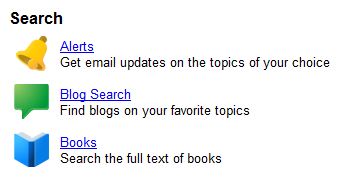
pode ir directamente para o Google.,com escrevendo em http://google.com no seu navegador web. Isso irá levá-lo ao site principal do Google, que foi projetado para servir os Estados Unidos mais o mundo em geral.
Se estiver fora dos Estados Unidos, pode preferir ir para a versão do Google desenhada para o seu próprio país. Você encontrará nesta página uma lista de versões específicas de cada país do Google.
O Google também oferece uma variedade de motores de busca” verticais”, que são versões do Google que permitem que você procure apenas por tipos particulares de material, como imagens, vídeos ou notícias., Se você está interessado em conteúdo específico como este, pode fazer mais sentido pesquisar a partir de uma dessas versões específicas do Google. Você encontrará uma lista deles aqui, sob o título de “busca”.
Passo 2: ir ao Google através de uma barra de ferramentas
uma forma mais rápida de usar o Google é introduzir uma pesquisa na caixa de pesquisa que está incorporada nos navegadores mais populares., O Microsoft Internet Explorer, Apple Safari e Mozilla Firefox tem pouco caixas no canto superior direito cantos onde você pode digitar o que você está procurando, pressione enter, e os resultados da pesquisa serão carregados em seu navegador:

Note que o Internet Explorer pode já estar configurado para usar o Microsoft do motor de busca Bing em vez do Google, se você digitar na barra de ferramentas de pesquisa. Isto é facilmente alterado., O artigo abaixo fala mais sobre isso:
- Search & Internet Explorer 8
Google também oferece sua própria barra de ferramentas do Google para o Internet Explorer e o Firefox. A barra de ferramentas torna simples pesquisar o Google a partir do seu navegador, obter cópias “cache” de página, compartilhar páginas e oferece muitos outros recursos úteis. Você pode aprender mais sobre a barra de ferramentas ou obtê-lo a partir do Google aqui.
com o navegador Chrome do Google, você digita a sua pesquisa na mesma caixa onde introduz os endereços web., O artigo abaixo explica isso com mais detalhes:
- pesquisar com o Google Chrome & Omnibox
Passo 3: indique os seus termos de pesquisa
procurar realmente o Google é muito fácil. Basta digitar o que você está interessado em encontrar na caixa de pesquisa no site do Google ou em sua barra de ferramentas!
Se estiver a usar uma barra de ferramentas, à medida que escreve, poderá ver as palavras começarem a aparecer por baixo do campo de pesquisa da barra de ferramentas. Estas são sugestões que o Google pensa que podem corresponder ao que você está interessado. O Google chama isso de “Google Suggest” ou “autocompletar”.,”Você pode ignorar as sugestões, mas se alguém parece útil, selecione-o para salvar algum digitação.
No próprio Google, você não vai só receber sugestões, mas conforme você digita, os resultados reais da pesquisa vai começar a carregar:

Este é chamado de o Google Instant, e o artigo abaixo fala mais sobre isso:
- o Google Instant Search: O Guia do Usuário Completo
Passo 4: Reveja Seus Resultados de Busca
Depois de procurado, você vai ter uma página cheia de resultados. Algumas destas serão páginas correspondentes de toda a web., Alguns deles estarão combinando conteúdo das versões específicas do Google que foram mencionadas acima. Você pode obter as notícias ou resultados de imagens misturadas, como você pode ver abaixo:
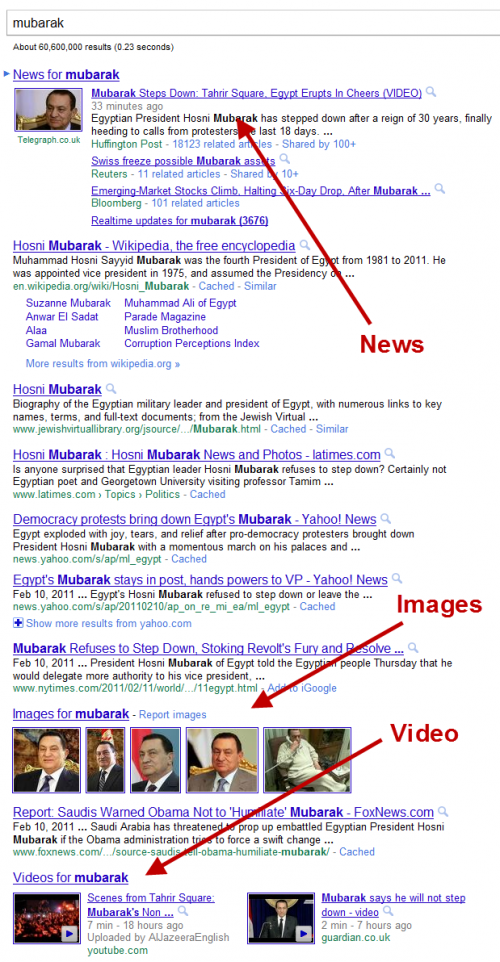
Esta mistura é chamada de “Pesquisa Universal”, e os artigos a seguir explicam mais sobre como funciona:
- o Google 2.0: Google Pesquisa Universal
- o Google Pesquisa Universal: Na Edição de 2008
As unidades que se misturam são chamados a OneBox resultados. Às vezes, você também terá OneBoxes especiais que lhe dão uma resposta direta, sem exigir um clique longe do Google., Por exemplo, aqui está o clima em Los Angeles:
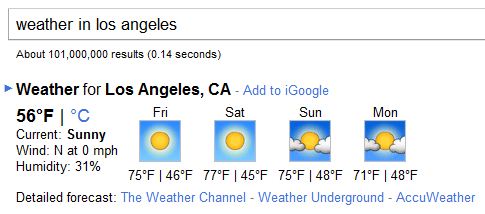
O artigo abaixo tem mais informações sobre como OneBox respostas de trabalho:
- Conheça O Google OneBox, Além de Caixa, Respostas Directas & O Pacote de 10
o Google também tem um guia para pesquisas especiais, como clima, cotações de ações, a corrente do tempo, resultados esportivos e mais do que irá desencadear respostas diretas:
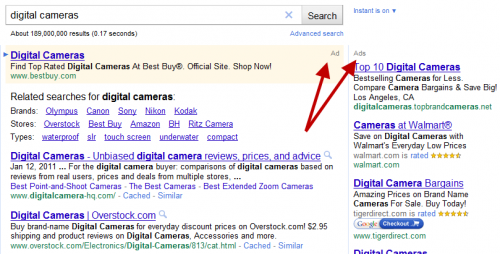
Você também pode ver os anúncios que aparecem acima ou à direita dos resultados principais da pesquisa., Os principais resultados da pesquisa não são vendidos, e o Google diz que eles não são influenciados pela publicidade. O Google mantém os anúncios separados desses resultados e rotulados com a palavra “Ad” ou “Ads”, Como as setas apontam para o exemplo acima.
Esta é uma visão geral do tipo de resultados que você verá, depois de fazer uma pesquisa. O Google também mantém um guia detalhado de tudo o que você vai encontrar na página de resultados da pesquisa.
Passo 5: visualize as suas respostas
À medida que analisa os resultados, irá perguntar-se se alguns dos sites listados são a melhor resposta para o que está à procura., O Google fornece uma maneira de verificar rapidamente isto. Chama-se “Google Instant Previews”.
Avançar para a página da web de anúncios, você verá um símbolo de lupa aparecer:

Clique em isso, e você vai fazer uma pré-visualização da página, para que a listagem apresentada:

Para saber mais sobre como funciona esse recurso, consulte o nosso artigo abaixo:
- Google Lança pré-Visualizações do Instant
Passo 6: Refinar Sua Pesquisa do Google
o Google não sabe exatamente o que você quer, quando você entrar em uma pesquisa, de modo que os resultados obtidos são a sua melhor estimativa., Há formas de o ajudar a fazer melhores palpites. Por um lado, o Google fornece uma variedade de maneiras de aperfeiçoar suas pesquisas, para reduzi-las.,de volta apenas as respostas de vídeo, restringir os resultados por data, explorar respostas por meio de navegação através de uma “Wonder Wheel” de sugestões ou simples revisão de algumas pesquisas relacionadas ele pode listar entre seus resultados, como estes exemplos, a partir de uma pesquisa para leitores de dvd:

Por um guia abrangente para as muitas opções que o Google oferece para refinar os seus resultados, consulte o nosso artigo abaixo:
- Conheça O Novo Google Olhar & Seu Colorido, Útil “Opções de Pesquisa” Coluna
Existem também comandos especiais que você pode usar ao introduzir as suas palavras de busca., Por exemplo, se você colocar aspas em torno de palavras de pesquisa como este:
“como pesquisar no google”
em Seguida, os resultados vão mostrar apenas páginas que são consideradas essas exatas palavras, exatamente nessa ordem — ou ser relevantes para essas exatas palavras de outras maneiras.
O Google tem um guia para todos estes comandos especiais, que você encontrará aqui.Passo 7: felicite-se!se encontrou esta página ao fazer uma pesquisa no Google, Parabéns! Você claramente já sabe como pesquisar no Google!, Mas espero que esta página tenha ajudado você a aprender algumas dicas adicionais que você vai encontrar úteis em suas futuras pesquisas.
O Google também mantém uma variedade de documentos de Ajuda sobre como procurar no Google, que você encontrará aqui.certifique-se também de ver o nosso guia geral do Google, que leva a mais informações sobre serviços específicos do Google:
- Guide to Google